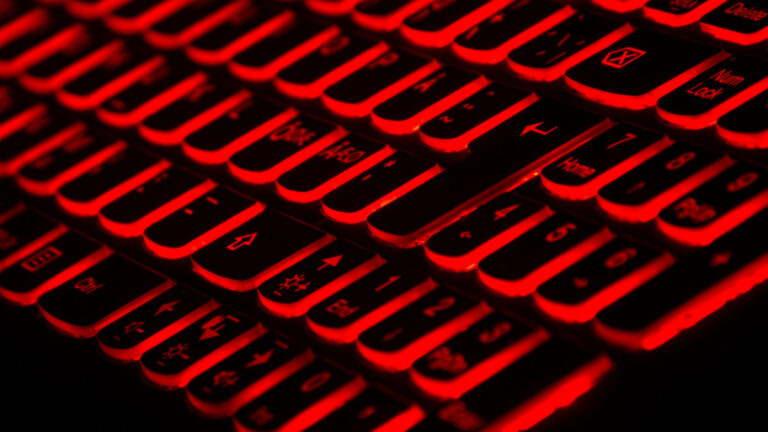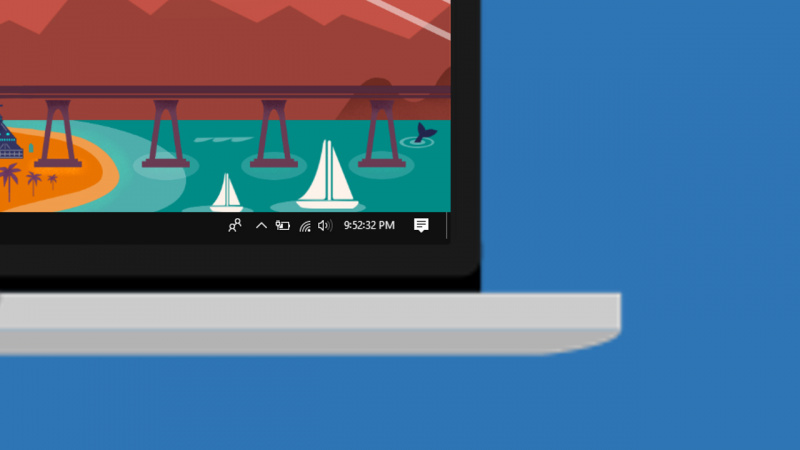
Ini merupakan trik sederhana, tetapi bisa jadi sangat berguna. Secara default, jam pada taskbar di Windows 10 hanya menampilkan satuan jam dan menit saja. Tidak ada opsi untuk menampilkan waktu hingga satuan detik, dimana kamu perlu membukanya untuk menampilkan satuan detik (beserta detail tanggal dalam bentuk kalender). Tetapi jika ingin, kamu dapat menampilkannya dengan menggunakan trik berikut.
Menampilkan Detik pada Jam di Windows 10
Karena tidak ada opsi pada Settings untuk menampilkan detik, maka kamu perlu melakukan konfigurasi manual melalui Registry Editor. Kamu dapat membuka registry editor dengan cara membuka Windows Run lalu ketikan regedit.
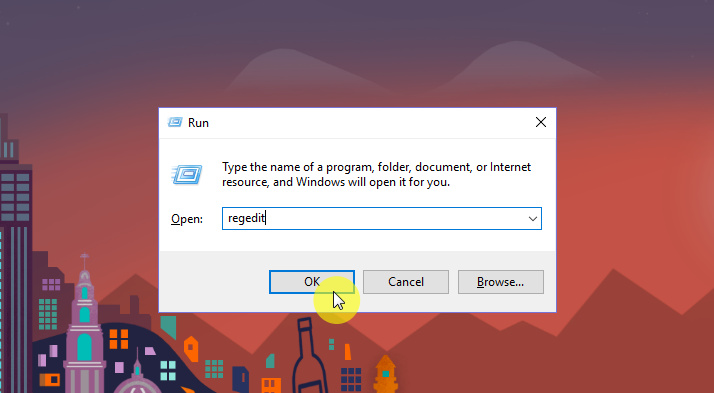
Ketika jendela registry terbuka, navigasi ke path HKEY_CURRENT_USER\Software\Microsoft\Windows\CurrentVersion\Explorer\Advanced. Pada panel kanan, klik kanan lalu pilih New > DWORD (32-bit) lalu beri nama ShowSecondsInSystemClock. Kemudian klik 2x pada key baru tersebut lalu set valuenya menjadi 1. Jika sudah klik OK dan tutup registry editor.
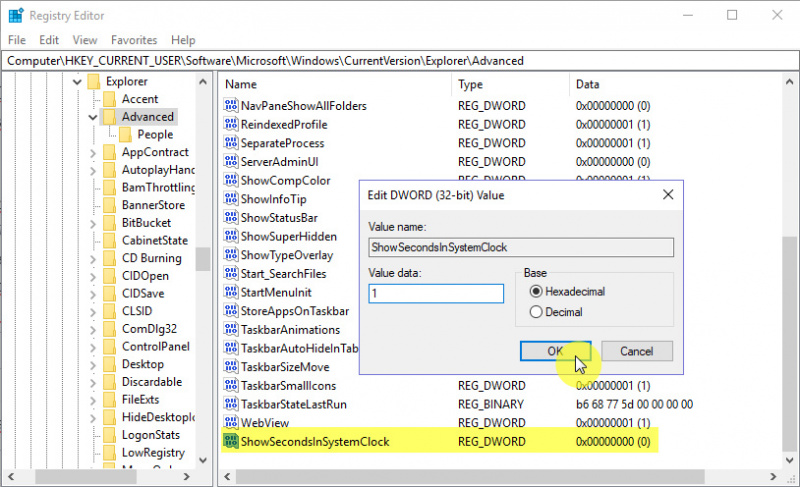
Terakhir, logout dari Windows dan sign in kembali untuk mendapatkan perubahan. Tetapi jika tidak ingin, kamu bisa restart Explorer.